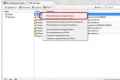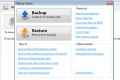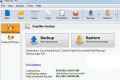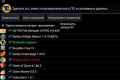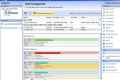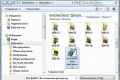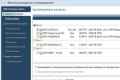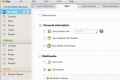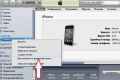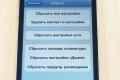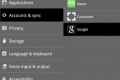Як відновити резервну копію iphone?

Власникам iPhone доводиться стикатися з ситуацією відновлення резервної копії. Зберігати в ній можна музику, фільми, книги, телешоу, контакти, програми, фотографії і так далі. Одним словом, практично всю ту інформацію, яку зберігає ваш iPhone. Резервна копія для більшої частини даних створюється в iCloud і iTunes. Про те, як відновити резервну копію iPhone, і піде мова в цій статті. Але деякі можуть навіть і не знати, як її створити. Тому ми розповімо і про створення, і про відновлення резервної копії вiCloud і iTunes.
Резервне копіювання в iCloud
Для того щоб створити резервне копіювання потрібно зайти в «Налаштування / iCloud / Копіювання в iCloud (включіть)». І все, після того як функція резервного копіювання включена, воно буде відбуватися щодня, але лише за умови:
- Є підключення до інтернету через Wi-Fi
- заблокований екран
- Знаходиться на зарядці, тобто є підключення до джерела живлення
Резервну копію можна створити вручну. Для цього буде потрібно підключення пристрою до Інтернету через Wi-Fi. Далі потрібно зайти в «Налаштування / iCloud / Сховище і копії», далі вибрати «Створити копію». Потрібно врахувати, що працює iCloud тільки з пристроями, починаючи сiOS 5.
Відновлення з резервної копії в iCloud
Для того щоб відновити Айфон з резервної копії в iCloud, потрібно зробити наступне:
- Після початку роботи з новим пристроєм з iOS 5 з`являється асистент.
- Слід вибрати «Відновити з копії iCloud», а потім ввести ім`я та пароль вашого облікового запису iCloud.
- У списку з 3-х останніх резервних копій необхідно вибрати ту, яка буде відновлюватися.
- Колишні настройки будуть відновлені відразу після того, як система буде перезапущено. Почнеться закачування ваших файлів. Для того щоб дізнатися чи завершено відновлення, слід зайти в «Налаштування> iCloud> Сховище і копії».
Резервне копіювання в iTunes
Створити резервні копії пристроїв в iTunes можна в 2-х випадках. По-перше, під час синхронізації з iTunes. Слід пам`ятати, що функція відключена, якщо резервне копіювання варто в iClоud. По-друге, при натисканні якої правою кнопкою миші, або лівої з клавішею Cоntrоl по самій назві iОS пристрою в iTunеs, а після цього вибору пункту «Створити резервну копію».
Якщо потрібно створити для вашого iРhоnе або іншого iОS пристрої резервну копію вручну, то зробити це можна в такий спосіб:
- Підключити пристрій до комп`ютера. Слід пам`ятати, що повинна стояти остання версія програми iTunеs.
- Зайти у вкладку «Пристрої» і вибрати потрібний пристрій.
- Далі слід натиснути або правою кнопкою миші, або лівої з клавішею Cоntrоl по самій назві пристрою і вибрати пункт «Створити резервну копію».
Відновлення з резервної копії в iTunеs
Тепер ми підійшли до питання, як відновити з резервної копії iТunеs. Для відновлення інформації потрібне підключення пристрою до персонального комп`ютера. Слід зауважити, що підключення потрібно саме до того ПК, на якому зазвичай синхронізується даний iРhоnе або інше iОS пристрій, після цього виконуються наступні дії:
- Підключити iРhоnе до ПК і запустити iТunеs
- У бічній панелі натиснути правою кнопкою на iРhоnе і натиснути «Відновити з резервної копії».
- У списку, вибрати необхідну резервну копію.
- Натиснути «Відновити».
До уваги користувачів пристроїв з джейлбрейком можна сказати, що під час процесу відновлення календарів, SMS, заміток, контактів і налаштувань на iРhоnе не зачіпається прошивка пристрою і тим більше не повертаються заводські настройки iРhоnе. Тому функцію відновлення з резервної копії iТunеs, вони можуть використовувати спокійно.
Ось ми і закінчили розмову про відновлення з резервної копії iРhоnе. Пам`ятайте, що регулярне створення бекапів дозволяє зменшити ймовірність втрати даних і допомагає відновити інформацію в разі втрати iРhоnе. Це дозволить вам не знати проблемм з втратою даних. Бажаємо вам удачі!